Nový tvůrce vzorových šablon pro AutoCAD Civil 3D
Podívejme se tedy blíže na tuto aplikaci a co umožňuje. Její oficiální název je Autodesk Subassembly Composer a najdete ji jako předběžnou technologii na Labs.autodesk.com. O Labs jsem se již zmínila …
Podívejme se tedy blíže na tuto aplikaci a co umožňuje. Její oficiální název je Autodesk Subassembly Composer a najdete ji jako předběžnou technologii na Labs.autodesk.com. O Labs jsem se již zmínila v článku o Bridge modeler, viz zde
Autodesk Subassembly Composer je tedy nástroj, který poskytuje intuitivní rozhraní pro grafické vytváření nových podsestav či editaci stávajících. Její použití je velice snadné a to především díky:
• práci s jednoduchými vývojovými diagramy, které poskytují intuitivní pohled na logiku dané podsestavy a navíc snadné ovládání díky drag and drop funkci
• grafickému náhledu připravené podsestavy a možnosti zobrazení chování šablony při nacílení na různé cíle
• grafický náhled i vývojový diagram jsou vzájemně synchronizovány, takže změny se dají provádět velmi jednoduše
• možnosti práce přímo s tzv. PKT soubory, které mohou být importovány do Civil 3D, není nutné tak složitě vytvářet tzv. ATC soubory
A jak v tuto chvíli aplikace funguje?:
• definování bodů a jejich umístění v podsestavě na základě různých metod určení pozic
• definování spojnic mezi body
• přiřazení kódů
• definování možných cílů podsestavy a vstupních parametrů
• určení podmínek pro svahování a možnost sestavování jednoduchých výrazů
Více o projektu se dočtete zde. Aplikaci je možné stáhnout a používat až do 15.června 2011. Stáhnutí zde. Pro stáhnutí aplikace musíte mít vytvořený u Autodesku účet – ať už váš subscription účet nebo stačí mít registrovanou licenci.
Aplikace je určena pro testování nad AutoCAD Civil 3D verze 2011. Před instalací composeru se ujistěte, že máte instalovaný .NET Framework 4, Update 1 pro Civil a Microsoft SQL Server Compact 3.5 SP2. Instalace je zvlášť pro 32 bitovou i 64 bitovou verzi. Po úspěšné instalaci se vám na ploše zobrazí nová ikona, se kterou lze spustit aplikaci.
Po spuštění aplikace se zobrazí 5 pracovních oken, které je možné libovolně přesouvat. Jsou to:
• tool box – slouží pro základní ovládání aplikace
• flowchart – zde na vývojovém diagramu jsou vidět vztahy mezi jednotlivými entitami podsestavy
• properties – okno pro nastavení vlastností jednotlivých entit, jako např. typ, název, atd.
• preview – grafický náhled vytvořené podsestavy
• target parameters – možnost definování cílů a vstupních parametrů jednotlivým entitám
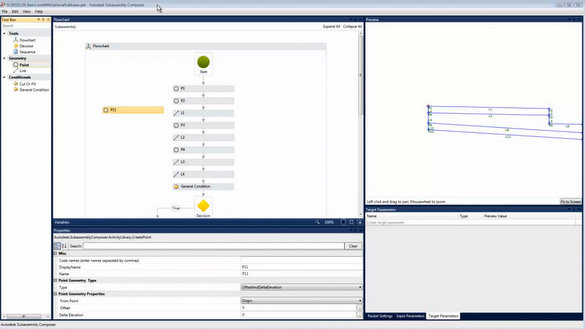
V aktuální verzi Composeru je možné definovat polohu bodů logicky několika způsoby, jako např. definováním sklonu a odstupu, apod.
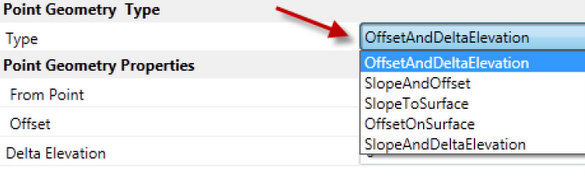
Linky jsou pak definovány jako spojnice dvou předchozích zadaných bodů. Musím zmínit i to, že podsestavy jsou bezjednotkové a podsestava přebere nastavení jednotek z výkresu v Civilu.
U každé podsestavy také určujete to, zda se bude umísťovat vpravo, vlevo či zda pozice pro vkládání do sestavy je neurčena. To se nastavuje v okně target parameters.
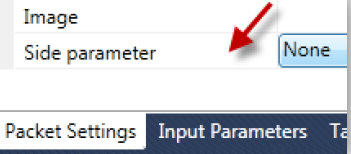
Sklon je určen jako číselná hodnota a vždy má přednost hodnota vytvořen pomocí Composeru než to, co po té nastavíte v Civilu.
Zde můžete vidět, jak dochází k zadefinování vztahu pro jednu z možností, samozřejmě vše je podrobně popsáno v nápovědě u aplikace:
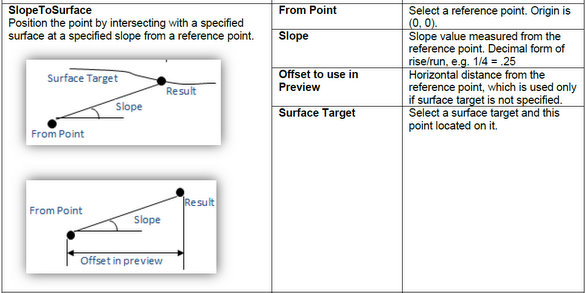
Na závěr nutno uvést, že aplikace je v tuto chvíli ve fázi testování a je k dispozici pouze v anglickém jazyce.
Související články:
- Nový tvůrce vzorových šablon pro AutoCAD Civil 3D



